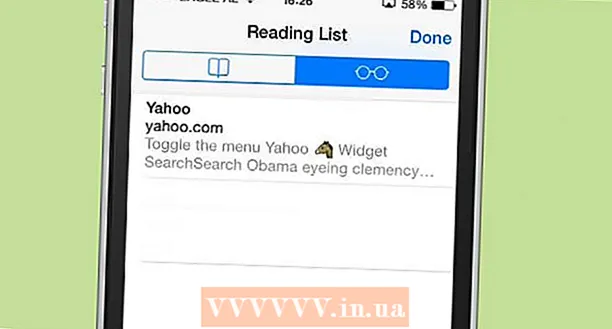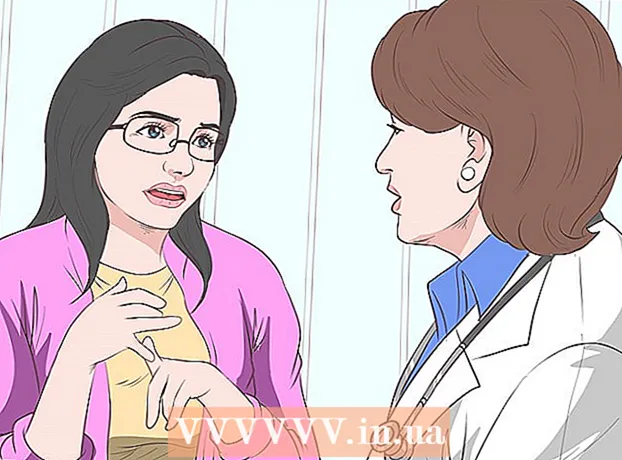Муаллиф:
Ellen Moore
Санаи Таъсис:
18 Январ 2021
Навсозӣ:
1 Июл 2024

Мундариҷа
Windows ба таври худкор қарори экранро ба қарори монитор мувофиқ мекунад. Агар ба шумо лозим аст, ки қарорро дастӣ тағир диҳед, онро дар танзимоти намоиш иҷро кунед. Бо гузоштани қарори дилхоҳ, шумо метавонед аз монитор бештар истифода баред.
Қадамҳо
Усули 1 аз 2: Танзимот
 1 Тугмаи "Оғоз" -ро клик кунед. Он дар кунҷи чапи поёни экран ҷойгир аст.
1 Тугмаи "Оғоз" -ро клик кунед. Он дар кунҷи чапи поёни экран ҷойгир аст.  2 "Параметрҳо" -ро ворид кунед.
2 "Параметрҳо" -ро ворид кунед. 3 Дар натиҷаҳои ҷустуҷӯ тасвири фишанг пайдо мешавад, ки имконоти Имконотро нишон медиҳад. Ба ин нишона клик кунед.
3 Дар натиҷаҳои ҷустуҷӯ тасвири фишанг пайдо мешавад, ки имконоти Имконотро нишон медиҳад. Ба ин нишона клик кунед.  4 Компютер ва дастгоҳҳо> Намоишро клик кунед. Шумо дар тарафи рости тиреза слайдери ҳалли худро хоҳед ёфт.
4 Компютер ва дастгоҳҳо> Намоишро клик кунед. Шумо дар тарафи рости тиреза слайдери ҳалли худро хоҳед ёфт.  5 Барои пайдо кардани қарори тавсияшуда слайдерро клик кунед. Калимаи "тавсияшуда" дар қарори мувофиқ пайдо мешавад (ин қарори монитор аст).
5 Барои пайдо кардани қарори тавсияшуда слайдерро клик кунед. Калимаи "тавсияшуда" дар қарори мувофиқ пайдо мешавад (ин қарори монитор аст). - Аксар вақт, қарори экран аллакай ба сатҳи тавсияшуда гузошта шудааст. Дар ин ҳолат, танҳо равзанаи афзалиятҳоро пӯшед.
 6 Apply -ро пахш кунед. Равзанаи пешнамоиш кушода мешавад.
6 Apply -ро пахш кунед. Равзанаи пешнамоиш кушода мешавад. - Агар ба шумо қарори дар равзанаи пешнамоиш маъқул набошад, Бекоркуниро клик кунед ва қарори дигарро интихоб кунед.
 7 Ҳангоме ки шумо иҷозати лозимаро пайдо мекунед, Захираи Тағиротро клик кунед. Тағироти воридшуда захира карда мешаванд.
7 Ҳангоме ки шумо иҷозати лозимаро пайдо мекунед, Захираи Тағиротро клик кунед. Тағироти воридшуда захира карда мешаванд.
Усули 2 аз 2: Панели идоракунӣ
 1 Экрани Оғозро кушоед. Тугмаи логотипи Windows -ро дар кунҷи чапи поёнии экран клик кунед.
1 Экрани Оғозро кушоед. Тугмаи логотипи Windows -ро дар кунҷи чапи поёнии экран клик кунед.  2 Ба "панели идоракунӣ" ворид шавед. Ин панели идоракуниро ҷустуҷӯ мекунад.
2 Ба "панели идоракунӣ" ворид шавед. Ин панели идоракуниро ҷустуҷӯ мекунад.  3 "Панели идоракунӣ" -ро клик кунед. Равзанаи нав кушода мешавад. Қисмати "Зоҳирӣ ва фардикунонӣ" -ро кушоед. Нишони он ба мониторе монанд аст, ки рахҳои гуногунранг дорад.
3 "Панели идоракунӣ" -ро клик кунед. Равзанаи нав кушода мешавад. Қисмати "Зоҳирӣ ва фардикунонӣ" -ро кушоед. Нишони он ба мониторе монанд аст, ки рахҳои гуногунранг дорад.  4 "Танзими қарори экран" -ро клик кунед. Равзанаи нав кушода мешавад.
4 "Танзими қарори экран" -ро клик кунед. Равзанаи нав кушода мешавад.  5 Менюи Қарорро кушоед. Дар он шумо ҳамаи қарорҳои дастраси экранро хоҳед ёфт.
5 Менюи Қарорро кушоед. Дар он шумо ҳамаи қарорҳои дастраси экранро хоҳед ёфт.  6 Ҳалли лозимаро интихоб кунед. Панели ҳаракатро ба боло ё поён кашед, то қарори дилхоҳро интихоб кунед.
6 Ҳалли лозимаро интихоб кунед. Панели ҳаракатро ба боло ё поён кашед, то қарори дилхоҳро интихоб кунед. - Беҳтар аст, ки қарори тавсияшударо интихоб кунед, яъне қарори монитор. Агар шумо қарори мониторро намедонед, онро дар дастурҳо ё веб пайдо кунед.
 7 Apply -ро пахш кунед. Равзанаи пешнамоиш кушода мешавад.
7 Apply -ро пахш кунед. Равзанаи пешнамоиш кушода мешавад. - Агар ба шумо қарори дар равзанаи пешнамоиш маъқул набошад, Бекоркуниро клик кунед, то қарори дигарро интихоб кунед.
 8 "Захира кардани тағирот" -ро клик кунед. Тағйирот эътибор пайдо мекунанд.
8 "Захира кардани тағирот" -ро клик кунед. Тағйирот эътибор пайдо мекунанд.
Маслиҳатҳо
- Ҳалли баландтар, тасвир дар экран равшантар хоҳад буд. Қарори баланд имкон медиҳад, ки тасвири калонтар дар экран намоиш дода шавад, аммо унсурҳои он хурдтар ба назар мерасанд.
- Ҳалли камтаре, ки тасвир камтар равшантар мешавад. Қарори пасттар ба шумо имкон медиҳад, ки тасвири хурдтарро нишон диҳед, аммо унсурҳои он калонтар хоҳанд буд.